虚拟机Linux系统安装JDK
Posted xxmmqg
tags:
篇首语:本文由小常识网(cha138.com)小编为大家整理,主要介绍了虚拟机Linux系统安装JDK相关的知识,希望对你有一定的参考价值。
本环境为CentOS 7(点击镜像下载iso文件),无图界面。JDK安装包保存在本地Windows中。
将本地JDK安装包传送到Linux虚拟机中
使用工具FileZilla(是免费的FTP解决方案)。
进入该软件之后需要连接到Linux虚拟机:

其中主机ip地址前加上sftp://说明是SSH文件传输协议。
之后输入虚拟机用户名和密码,SSH协议默认选择22端口。最后点击快速链接。
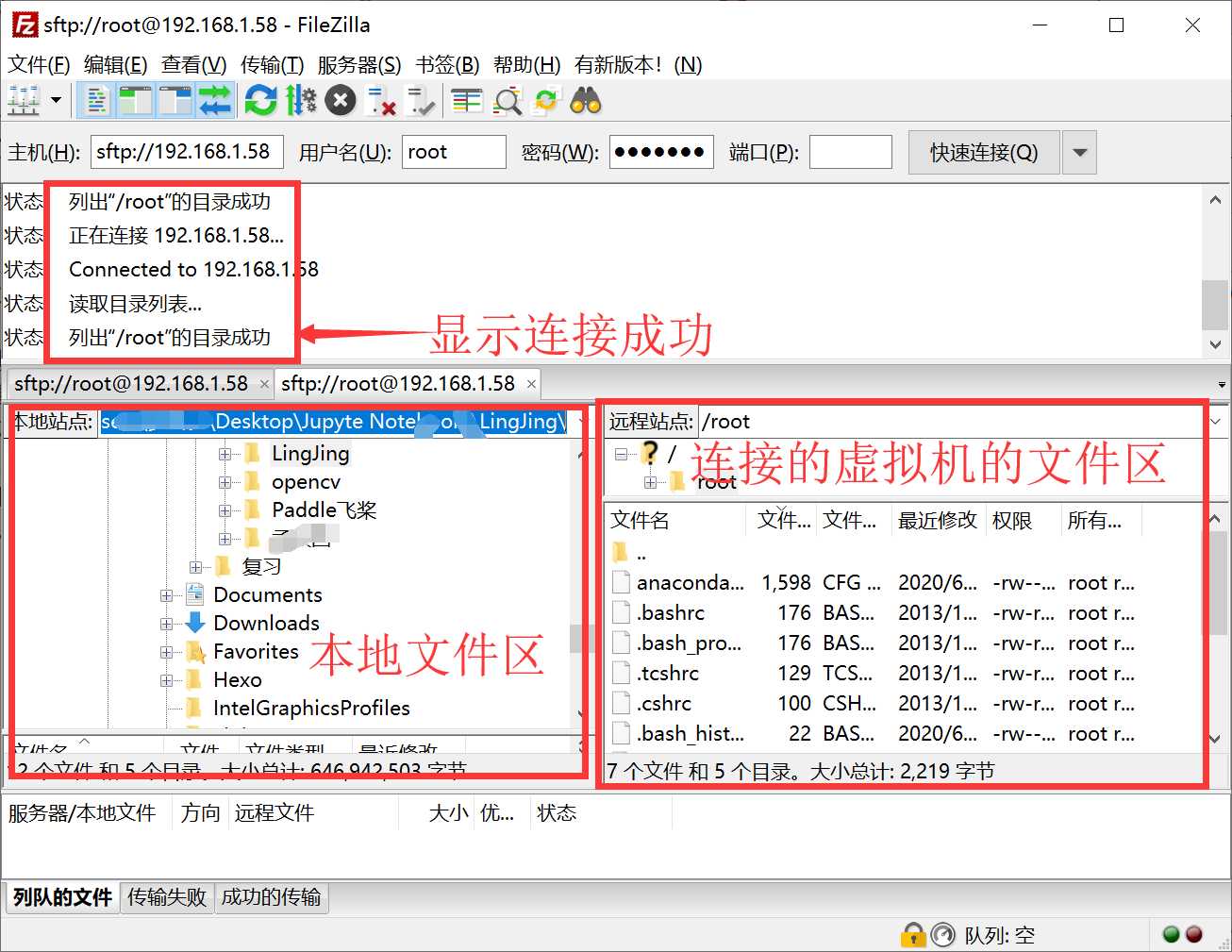
在连接的站点的文件中打开JDK需要保存的目录,例如我需要把JDK装在/root/software路径下那么我就需要在FileZilla中打开这个目录:
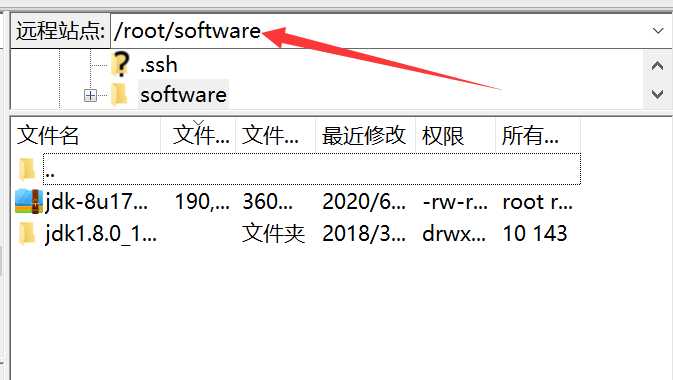
然后打开本机中的JDK安装包所在文件,拖拽该JDK安装包到FileZilla中的远程站点的root/software区域中。
过一小会儿就能传输完成了,就可以在Linux中对应目录下看到JDK安装包了。
解压并配置环境变量
进入JDK安装包所在目录,然后执行解压命令:
tar -zxvf jdk-8u221-linux-x64.tar.gz
这时会在同目录下出现jdk1.8.0_171文件,这就是解压之后的JDK文件。下面就需要配置环境变量了。
执行如下命令:
vim /etc/profile
会打开一个文本编辑器,在文本最后添加如下内容(以我的JDK的路径为例):
export JAVA_HOME=/root/software/jdk1.8.0_171 # 配置java安装目录
export PATH=$PATH:$JAVA_HOME/bin # 在原PATH路径基础上加入JDK的bin目录
然后执行下面命令使修改的配置生效:
source /etc/profile
验证
输入java -version,如果以上步骤没有问题则会出现一下情况:

本人目前还是Linux小白,正在努力学习中……如果本文有任何错误之处请评论指出,或者你有更好的实现方法也请评论分享一下,感谢!
以上是关于虚拟机Linux系统安装JDK的主要内容,如果未能解决你的问题,请参考以下文章